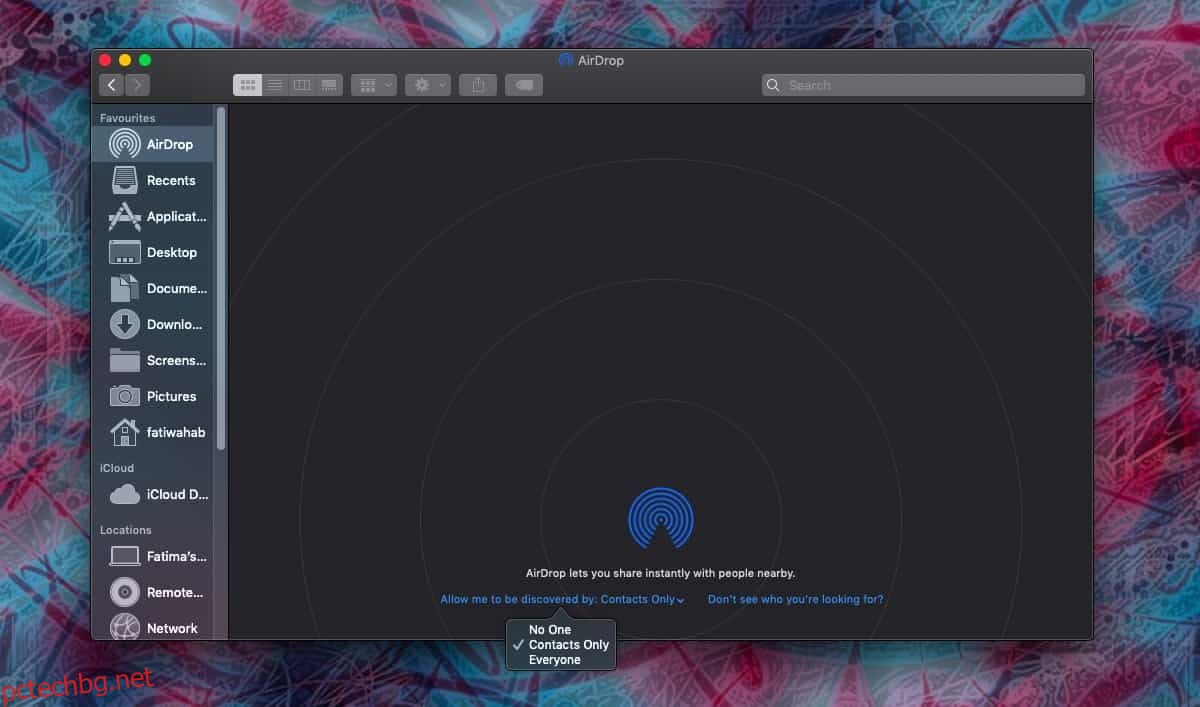Airdrop е функция на iOS и macOS, която ви позволява безжично да споделяте файлове между други устройства на Apple. Това означава, че можете да споделяте файлове от един Mac на друг, от iOS устройство на друго iOS устройство или между Mac и iOS устройство. Работи много добре, въпреки че изисква включен Bluetooth. Ето как да използвате Airdrop на macOS.
Windows 10 има своя собствена версия на тази функция, наречена Nearby Share, която работи само между настолни компютри на Windows 10.
Airdrop на macOS
AirDrop работи от Finder. Отворете Finder и погледнете колоната вляво. Трябва да има в списъка Airdrop. Кликнете върху него.
Airdrop няма да бъде наличен на изключително стари, помислете за 10 или 12-годишни модели Mac, но всичко, което е на 5 години, ще поддържа Airdrop.
Щракнете върху Airdrop и ще видите следния интерфейс. Обикновено всички други устройства, които могат да получават файлове от вас, трябва да се показват тук, но ако не го правят, всичко, което трябва да направите, е да плъзнете и пуснете файл върху него. Файлът няма да бъде изпратен, но ще накара наличните устройства да се покажат.
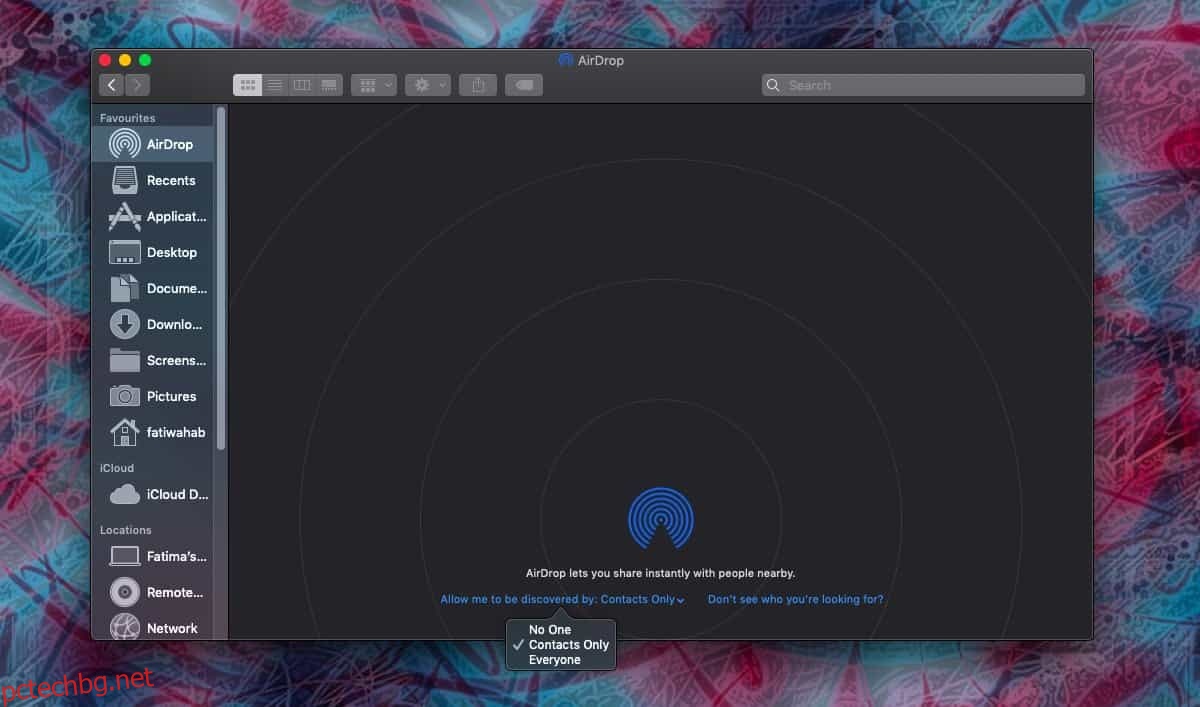
След като някои се появят в екрана Airdrop, всичко, което трябва да направите, е да плъзнете и пуснете файловете, които искате да изпратите на тяхното устройство.
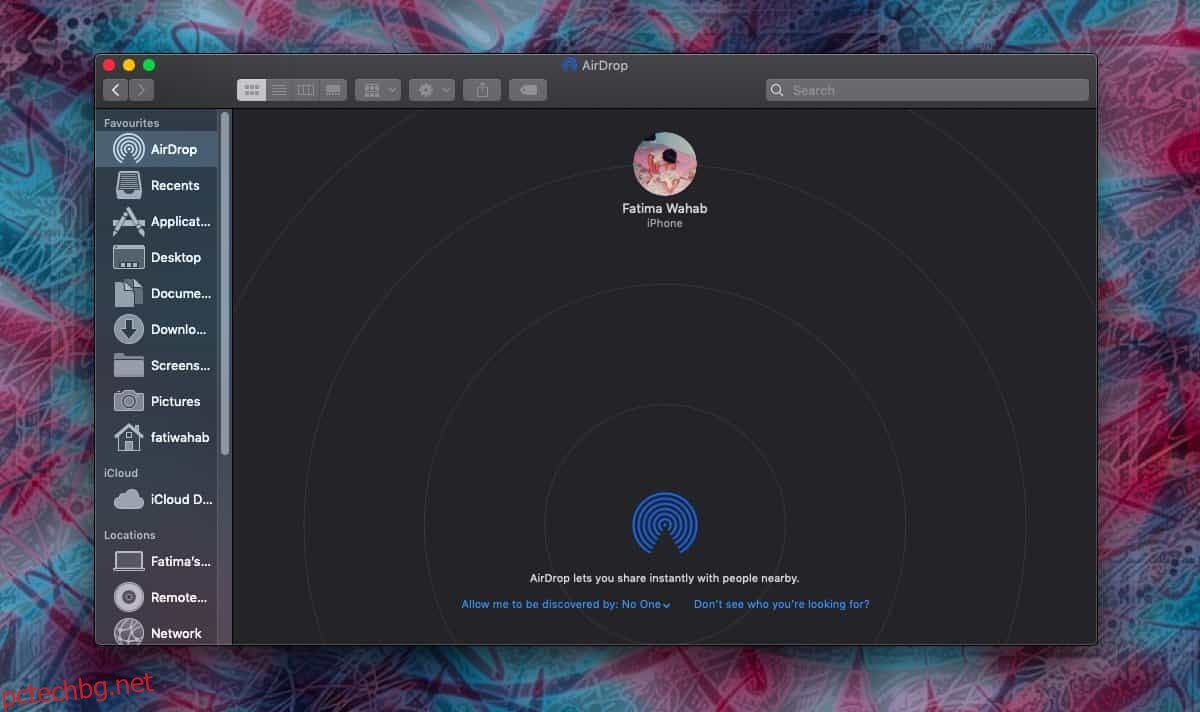
Що се отнася до получаването на файлове, това е доста просто. Файлът, когато ви бъде изпратен, се приема автоматично. Ако искате да ограничите кой може да ви изпраща файлове, ограничете го само до вашите контакти. Ако погледнете най-отдолу на папката Airdrop, ще видите падащо меню „Разрешете да бъда открит от“. Отворете го и изберете кой може да ви изпраща файлове.
Като алтернатива можете да го зададете на No One и да го настроите на контакти само когато знаете, че трябва да получите файл. За съжаление, от Mojave, все още няма начин да деактивирате Airdrop напълно.
Когато получите файл, ще получите предупреждение. Това е почти всичко. Файлът по подразбиране се запазва във вашата папка за изтегляния.
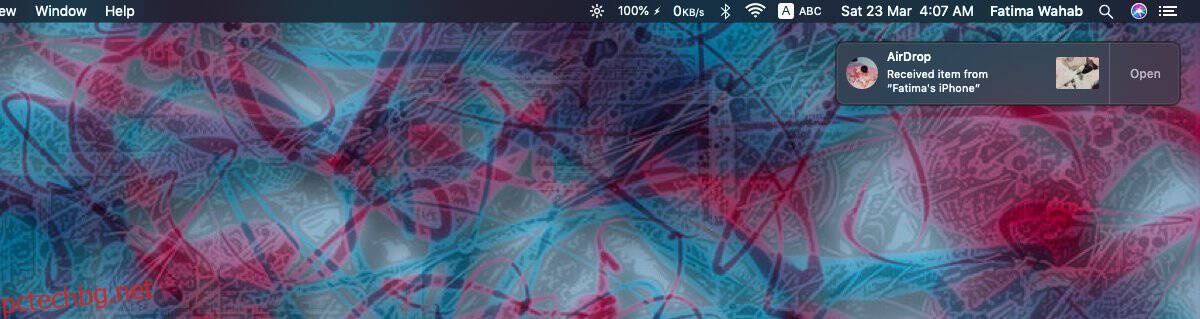
Можете да щракнете върху предупреждението, за да отворите файла от там, или можете да го отворите от Finder.
Ако искате да „деактивирате“ Airdrop, единственият ви избор засега е да изключите Bluetooth, което може да не е практична опция за вас, ако случайно използвате Bluetooth клавиатурата, мишката или Magic Trackpad на Apple. И трите устройства са доста страхотни и ако имате iMac, има вероятност да не можете да използвате системата си без тях. Това прави изключването на Bluetooth непрактичен начин за деактивиране на Airdrop.